CAD標注中自帶的箭頭樣式有很多是可供我們選擇的,例如實心閉合、空心閉合、建筑標記等等,但若這些標注并不滿足我們的制圖需求,可對箭頭樣式進行自定義的,下面我們將用一個例子演示說明如何自定義箭頭樣式。
步驟如下:
1. 運行CAD,在繪圖頁面創建一個東北-西南走向的實心黃色矩形。
2. 在命令行中輸入B,按下空格,進入【塊定義】對話框,在名稱文本框填入與CAD默認箭頭圖塊不同的名字,方便我們區分。然后點擊【拾取基點】前的按鈕,移動鼠標點擊矩形的中點,如圖所示:
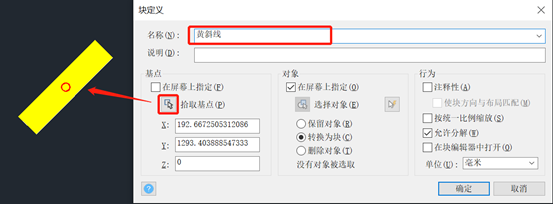
3.輸入D,按下空格,進入到【標注樣式管理】對話框,點擊右側的【修改】按鈕,進入到子對話框,選擇【符號和箭頭】,在箭頭面板的起始箭頭下拉列表選擇【用戶箭頭】,如圖所示:
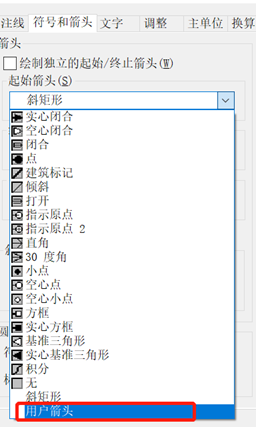
4.接著馬上彈出【選擇自定義箭頭塊】我們選擇剛剛所建立的塊。
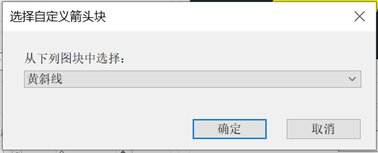
5.設置完畢后,可見箭頭面板的起始和終止箭頭已經是我們所創建的塊的名字。
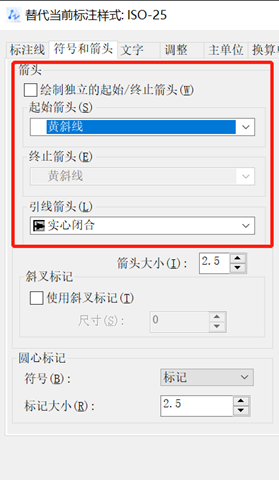
6.此時,一個新的箭頭樣式已經自定義完成了,我們嘗試在繪圖區域為一條直線進行對齊標注。可見,箭頭已變成我們的樣式了。
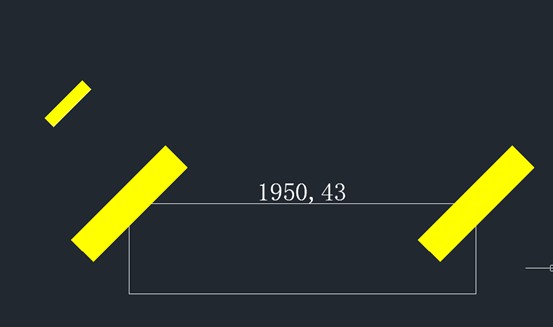
推薦閱讀:CAD
推薦閱讀:CAD軟件
· 中望軟件杭州峰會成功舉辦,“CAD+”賦能浙江智造縱深發展2025-06-25
·中望3D 2026全球發布:開啟設計仿真制造協同一體化時代2025-06-13
·中望軟件攜手鴻蒙、小米共建國產大生態,引領工業設計新時代2025-06-01
·中望軟件2025年度產品發布會圓滿舉行:以“CAD+”推動工業可持續創新2025-05-26
·中望CAD攜手鴻蒙電腦,打造“多端+全流程”設計行業全場景方案2025-05-13
·中望軟件蕪湖峰會圓滿召開,共探自主CAx技術助力企業數字化升級最佳實踐2025-04-27
·中望軟件亮相法國 BIM World 展會: 以CAD技術創新賦能工程建設行業數字化轉型2025-04-27
·數字化轉型正當時!中望+博超全國產電力行業解決方案助力行業創新發展2025-03-27
·玩趣3D:如何應用中望3D,快速設計基站天線傳動螺桿?2022-02-10
·趣玩3D:使用中望3D設計車頂帳篷,為戶外休閑增添新裝備2021-11-25
·現代與歷史的碰撞:阿根廷學生應用中望3D,技術重現達·芬奇“飛碟”坦克原型2021-09-26
·我的珠寶人生:西班牙設計師用中望3D設計華美珠寶2021-09-26
·9個小妙招,切換至中望CAD竟可以如此順暢快速 2021-09-06
·原來插頭是這樣設計的,看完你學會了嗎?2021-09-06
·玩趣3D:如何巧用中望3D 2022新功能,設計專屬相機?2021-08-10
·如何使用中望3D 2022的CAM方案加工塑膠模具2021-06-24
·CAD怎么實現圖形遮擋效果2024-12-16
·CAD中如何把配置永久保存?2020-03-24
·CAD設置輸出圖片的精度的技巧2023-09-15
·CAD修剪圍欄與窗交的作用2016-10-19
·CAD中如何填充石材?2022-07-27
·CAD如何加載多線樣式2017-04-01
·在word中插入CAD圖形,有時會發現圓形會發生變化怎么辦?2015-09-14
·CAD如何進行TIF格式光柵圖像背景透明度的設置2023-10-23
















